AppStoreからLive Link Faceをダウンロード
まず、iPhoneにAppStoreからLive Link Face をダウンロードしましょう。
無料です。

Live Link Face
Unreal Engine無料posted withアプリーチ
PCにFace AR Sampleをダウンロード
EpicGamesランチャーからFace AR SampleをPCにダウンロードします。
ラーニングをクリックします。
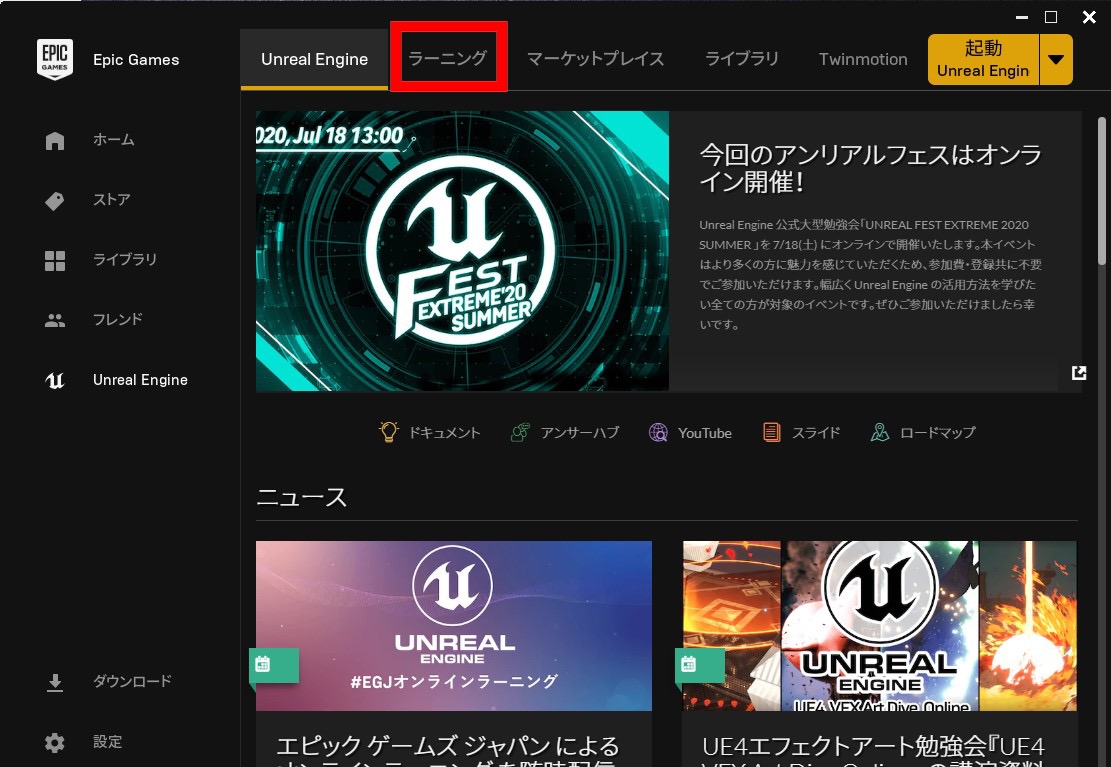
Face AR Sampleをクリックします。
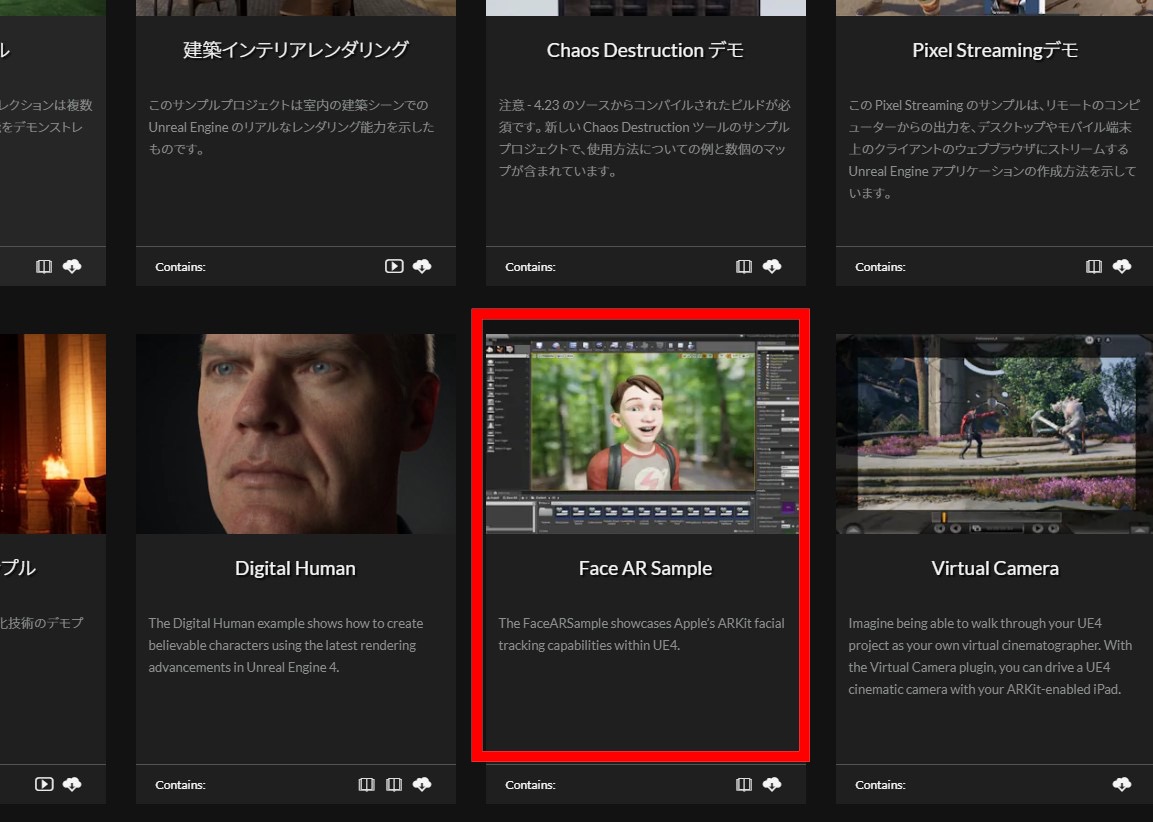
プロジェクトを作成をクリックします。
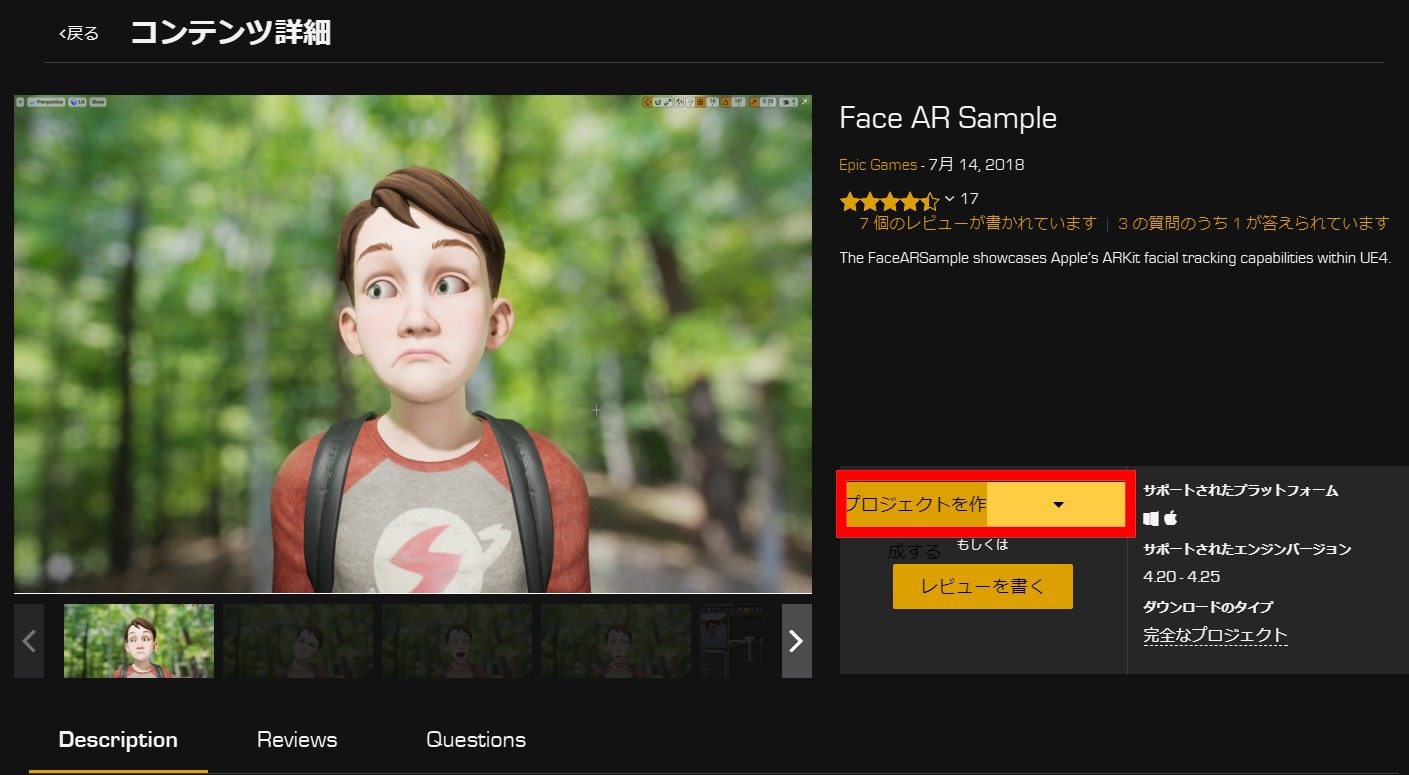
プロジェクトフォルダの保存先を決めてクリエイトをクリックします。
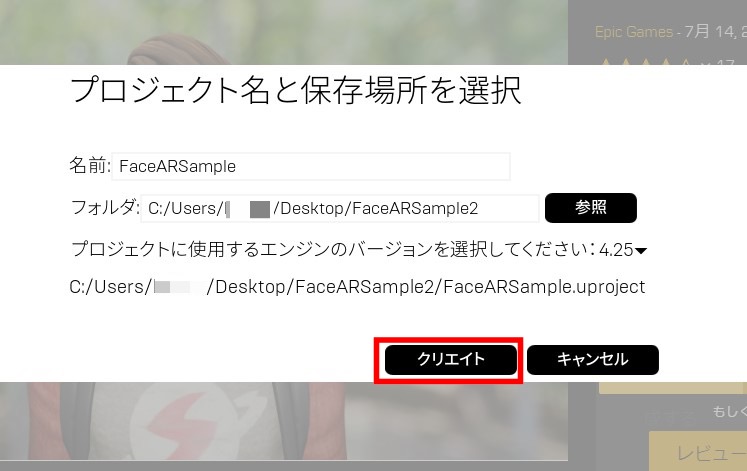
プロジェクトフォルダが作成されましたので、FaceARSamle.uprojectをダブルクリックして開きます。
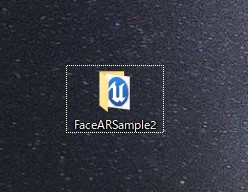
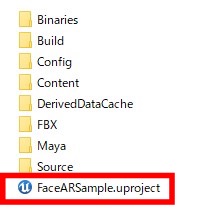
開くとこの様な画面が立ち上がります。
初期設定では、子供の顔にカメラが近よりすぎなので、カメラを後ろに下げます。
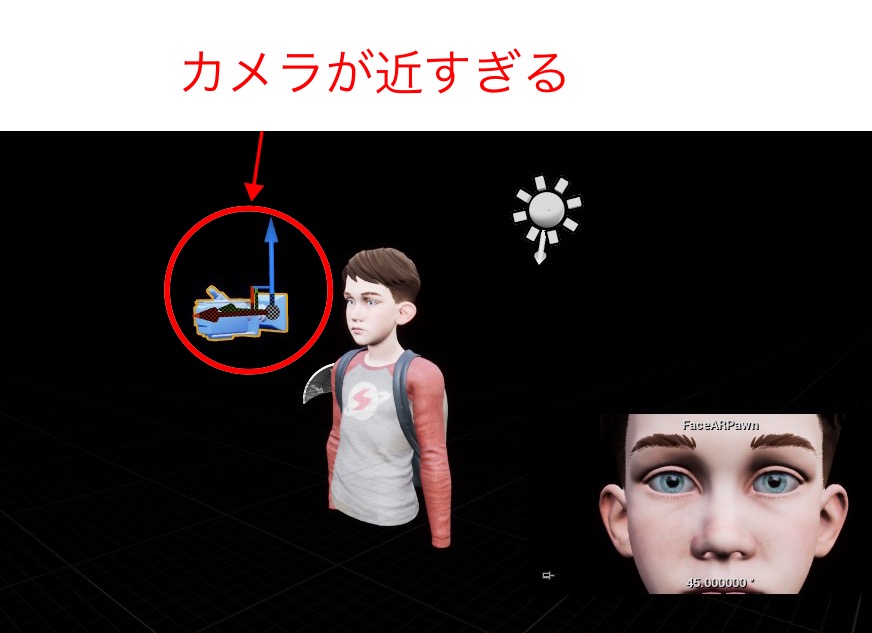
胸のあたりまで入るように、適切な距離まで下げました。


iPhoneでLive Link FaceのiP設定
iPhoneアプリのLive Link Faceを立ち上げます。
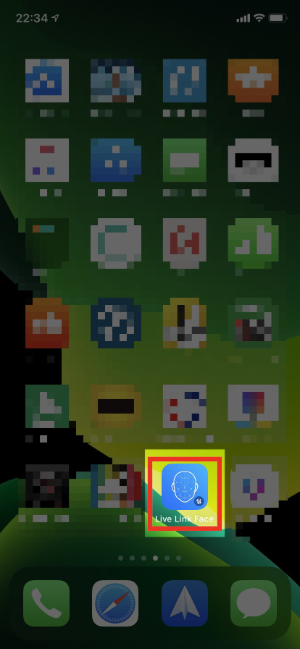
左上の歯車アイコンをタップします。
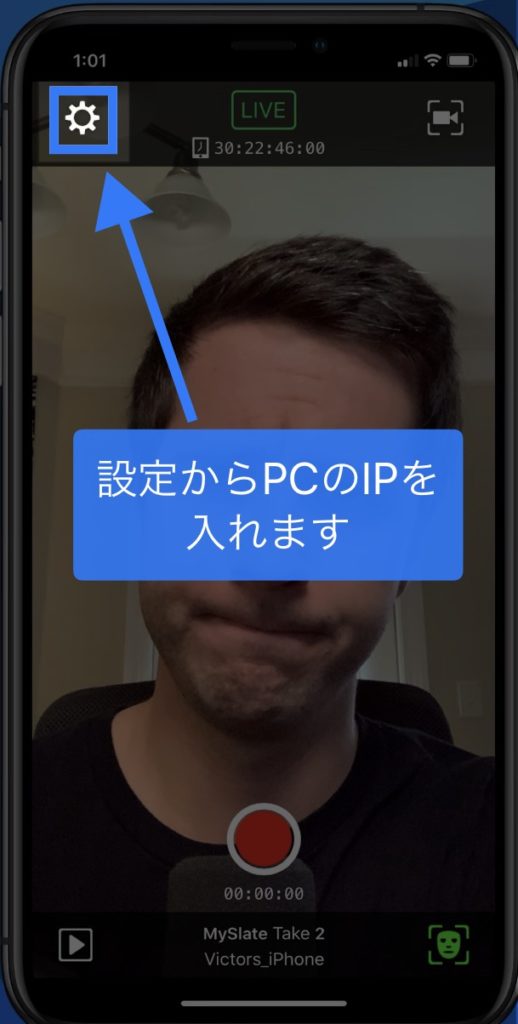
設定画面が立ち上がりましたので、Live Linkをタップします。

IPアドレスに、PCのIPアドレスを入れます。
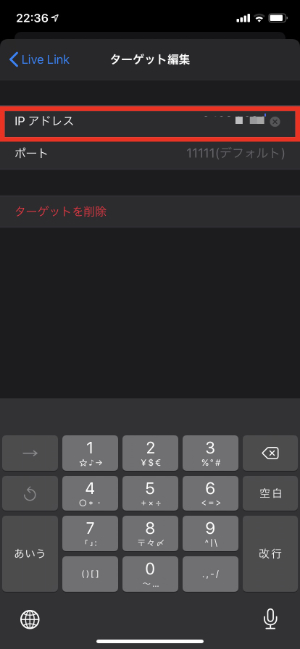
PCのIPアドレスの調べ方
windows10でのipアドレスの調べ方はスタートメニューからWindows PowerShellを立ち上げます。
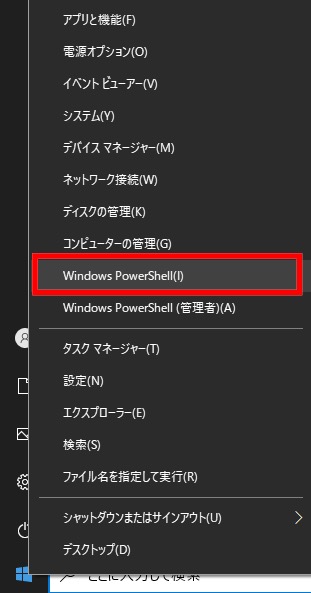
Windows PowerShellに ipconfig と打ちます。
Enterを押すと以下の様にIPの構成が現れます。
IPv4アドレスをiPhoneに打ち込みます。
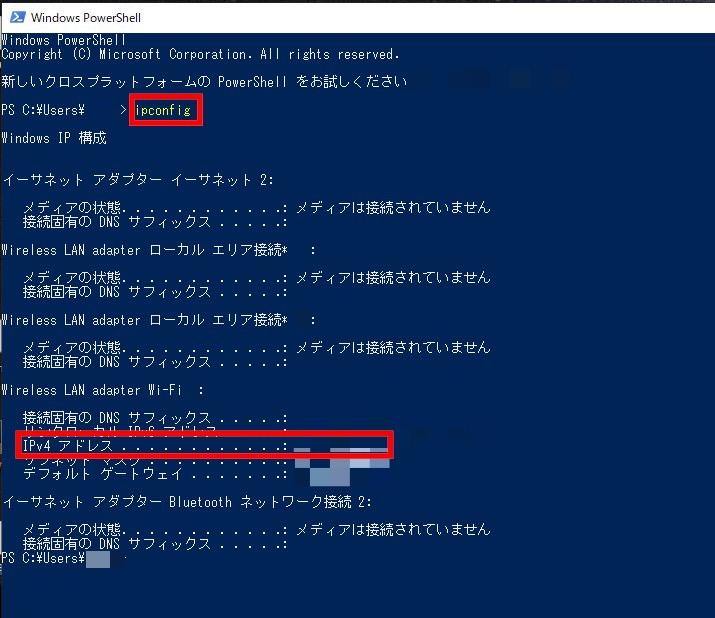
Unreal Engine4で顔のアニメーション
コンテンツ > Animation > KiteBoyHead_JointsAndBlends Animを開きます。
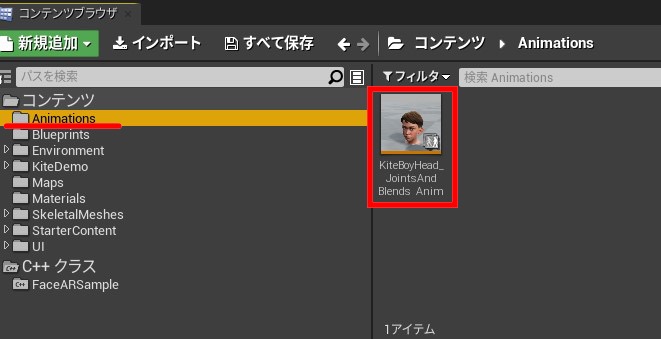
Blueprintが開きますのでLive Link Subject Nameを先ほど設定しました、自分のiPhoneを選択します。
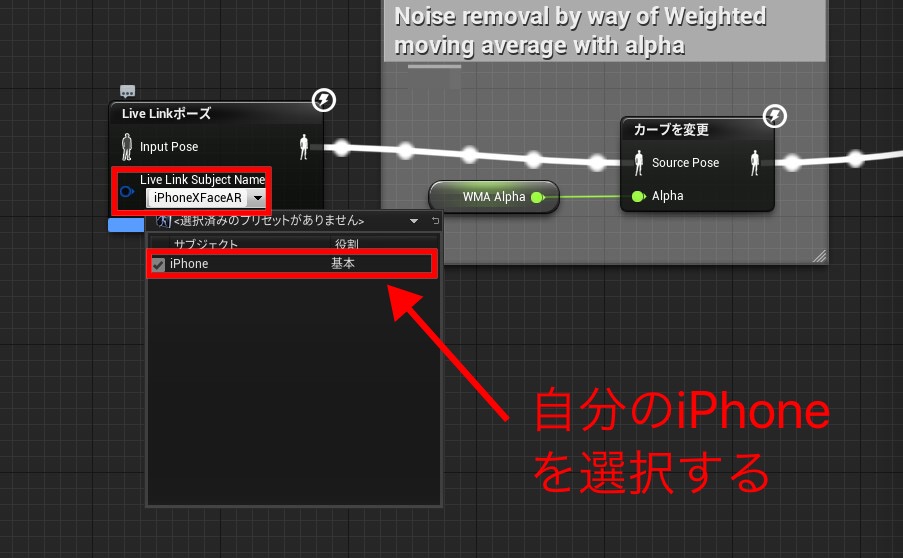
iPhone のカメラで自分の顔を写しながら、UE4でこの様に動かすことができます。
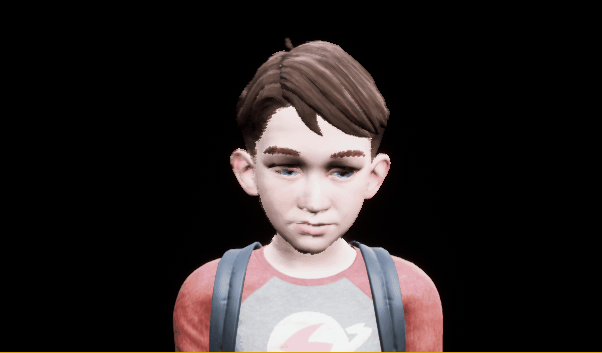
最後までご覧いただきありがとうございました!


